在Mac M1芯片上安装Python需确保使用原生ARM64架构以获得最佳性能,避免通过Rosetta 2运行的x86_64版本以防依赖冲突和性能损失;2. 推荐使用pyenv + Homebrew或Miniforge进行安装,前者适合通用开发并可灵活管理多版本Python,后者专为数据科学优化且支持PyTorch、TensorFlow等库的原生ARM64安装;3. 避免使用官方Anaconda图形安装包,因其常默认创建x86_64环境导致兼容问题;4. 正确配置环境变量,确保Homebrew安装路径/opt/homebrew/bin位于PATH最前,编辑~/.zshrc文件并执行source ~/.zshrc生效;5. 无论采用何种方式,均应为项目创建独立虚拟环境(如pyenv virtualenv、conda create或python -m venv),并确认所用Python来自正确路径,以实现依赖隔离与环境一致性。
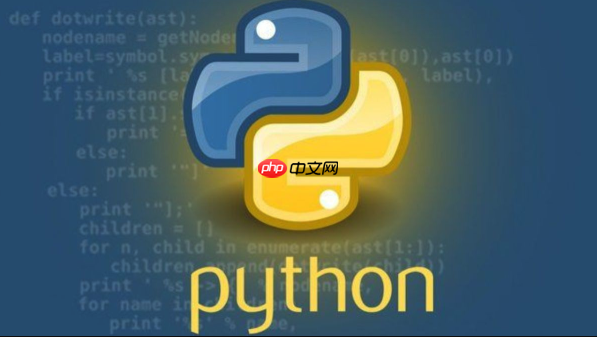
在Mac M1芯片上安装Python,核心是确保所有组件都运行在原生的ARM64架构下,以获得最佳性能。直接使用x86_64(通过Rosetta 2转译)的环境虽然能用,但可能导致依赖冲突和性能下降。关键点在于使用正确的工具链并明确指定架构。
选择合适的安装管理器
避免依赖系统自带或x86_64版本的Python,应使用专为Apple Silicon设计的包管理器来安装原生ARM64版本的Python。
- 推荐 pyenv + Homebrew: 这是最灵活且推荐的方式。先用Homebrew安装pyenv,再用pyenv安装指定版本的Python,可以轻松管理多个Python版本,且默认会获取ARM64原生版本。
- 推荐 Miniforge / Miniconda: 如果你主要进行数据科学、机器学习开发,Miniforge是更好的选择。它是Conda的轻量版,专为M1芯片优化,能完美处理如PyTorch、TensorFlow等复杂库的ARM64原生安装。
- 不推荐 Anaconda 图形安装包: 官方Anaconda的图形安装包有时会默认创建x86_64的base环境,容易导致后续安装的库都是转译版,引发兼容性问题。如果要用Conda,优先选择Miniforge。
配置正确的环境变量
M1芯片的Homebrew默认安装在/opt/homebrew路径下,而不是Intel Mac的/usr/local。必须确保你的Shell配置文件(如.zshrc)将此路径正确添加到PATH环境变量的最前面,否则系统可能会找到旧的或错误的Python版本。
- 安装完Homebrew后,检查brew -v的输出,确认路径是/opt/homebrew。
- 编辑~/.zshrc文件,确保包含export PATH="/opt/homebrew/bin:$PATH"这一行。
- 执行source ~/.zshrc使更改生效。
使用虚拟环境隔离项目
无论采用哪种方式安装了主Python,为每个项目创建独立的虚拟环境是最佳实践,可以防止不同项目的依赖相互干扰。
立即学习“Python免费学习笔记(深入)”;
- 如果使用pyenv,可以用pyenv virtualenv 3.11.0 myproject创建一个基于Python 3.11.0的虚拟环境。
- 如果使用Conda/Miniforge,用conda create -n myproject python=3.11创建环境,并用conda activate myproject激活。
- 即使使用python3 -m venv myenv,也要确保你激活的Python是来自/opt/homebrew或miniforge3目录下的,而非系统或其他位置的。






























